Oglas
Instagram je osnovna aplikacija društvenih medija za većinu nas, ali osim listanja kroz vijesti i slanje selfije, na Instagramu ima puno drugih stvari.
Iako je Instagram jednostavan za korištenje, postoje značajke, alati i aplikacije koje vam pomažu da još više iskoristite Instagram. Ovi zgodni savjeti i trikovi pomoći će vam da otkrijete još stvari koje trebate obaviti na Instagramu.
1. Primajte obavijesti ljudi koje pratite
Ako postoji Instagram račun čije postove ne želite propustiti, razmislite o omogućavanju obavijesti na računu. Tako ćete osigurati da nikada ne propustite nijednu njihovu Instagram aktivnost.
Postoje dva jednostavna načina za uključivanje obavijesti. Prvi način je prelazak na profil korisnika koji slijedite. Kliknite gumb sljedeći ispod padajućeg izbornika ispod njihovog profila, a zatim kliknite Obavijesti. Odatle možete prebacivati postove, priče i video obavijesti uživo.


Također možete uključiti obavijesti o postu izravno iz korisnikovog posta. Kliknite post, pritisnite tri točke u desnom kutu zaslona, a zatim odaberite
Uključi objave obavijesti. Ako smatrate da su obavijesti neodoljive, uvijek ih možete isključiti slijedeći iste korake i odabirom Isključite objave obavijesti.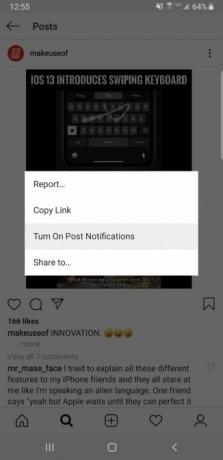

2. Iz fotografija uklonite oznake sebe


Uvijek vas netko od prijatelja označava u neosjetljivim fotografijama ili neželjenim memima? Srećom, postoje dva načina za zaobilaženje ove situacije.
Idite do fotografije i dodirnite je da biste odabrali svoje korisničko ime. Tada ćete vidjeti dvije mogućnosti: Ukloni me iz posta i Sakrij se iz profila. Ukloni me iz posta opcija će u potpunosti ukloniti oznaku. Ako ne želite ukloniti oznaku, ali to još uvijek želite sakriti iz odjeljka s označenim fotografijama na vašem profilu, tada biste trebali upotrijebiti Sakrij se iz profila opcija umjesto toga.
3. Očistite svoju povijest pretraživanja na Instagramu
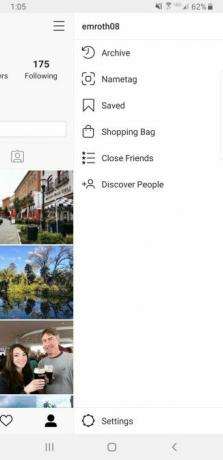


Na Instagramu je velik broj postova i možda ne želite da vaši prijatelji vide da su vaša pretraživanja "mačke u šešire "ili" hrčke Instagrama "(oba su pretraživanja koja toplo preporučujem) ili bilo što drugo što biste mogli pronaći posramljujući.
Da biste očistili povijest pretraživanja, pomaknite se do svog profila, odaberite tri trake u gornjem desnom kutu zaslona i odaberite postavke pri dnu kliznog izbornika. Tada možete odabrati sigurnosti, koji će vas dovesti do ekrana na kojem piše Očisti povijest pretraživanja na dnu. Odaberite tu opciju da biste se riješili svih onih neugodnih pojmova za pretraživanje.
Imajte na umu da će se odabirom toga spriječiti Instagram da automatski popunjava vaše uobičajene pojmove za pretraživanje, zato budite sigurni u svoju odluku prije potvrde.
4. Pogledajte nedavne postove na Instagramu koji su vam se svideli

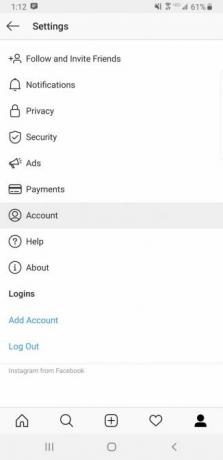

Ako želite pronaći fotografiju koja vam se svidjela u prošlosti, ne morate provesti sate pretraživajući novine ili profile drugih ljudi.
Umjesto toga, jednostavno idite na svoj profil, kliknite tri trake u gornjem desnom kutu zaslona, a zatim odaberite postavke > Račun > Postovi koji su vam se svidjeli. Otvorit će se feed sa 300 najnovijih postova koji su vam se svidjeli, a koje možete pregledavati u slobodno vrijeme.
5. Uredite postove na Instagramu poput profesionalca


Mnogo ljudi se brzo baci na filter filtra, a zatim prenese svoju fotografiju bez ikakvih drugih izmjena. Dok Instagram filtri čine čuda, možete poboljšati svoje fotografije koristeći opsežne Instagram mogućnosti uređivanja - koje uključuju svjetlinu, kontrast, strukturu, toplinu i zasićenost.
Za pristup ovim alatima za uređivanje (i mnogim drugima) odaberite Uredi pri dnu zaslona pokraj filtar.
6. Koristite manje podataka tijekom korištenja Instagrama


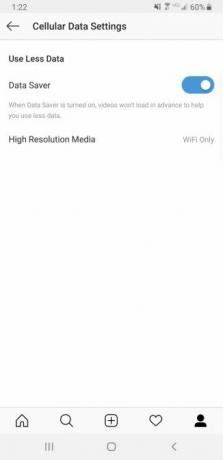
Budući da Instagram automatski unaprijed učitava fotografije i videozapise, može brzo iskoristiti vaše podatke.
Da biste ograničili količinu podataka koje Instagram koristi, idite na svoj profil, odaberite tri trake u gornjem desnom kutu, odaberite postavke opciju, dodirnite Upotreba mobilnih podataka a zatim prebacite Ušteda podataka način uključen. Možda ćete vidjeti da se fotografije i videozapisi učitavaju duže, ali ukupna vam se upotreba podataka značajno smanjuje.
7. Post s više Instagram računa


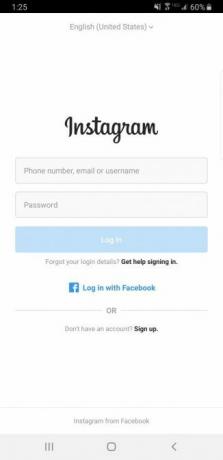
Kao i Twitter, možeš povezati više Instagram računa na jedan telefon bez stalnog prijavljivanja i odjave.
Da biste povezali novi Instagram račun sa svojom aplikacijom, idite na svoj profil, pritisnite tri trake u gornjem desnom kutu zaslona i odaberite Dodaj račun. Tada će vas Instagram usmjeriti na zaslon na kojem se možete prijaviti na postojeći račun ili stvoriti novi.
8. Stvorite kolaže
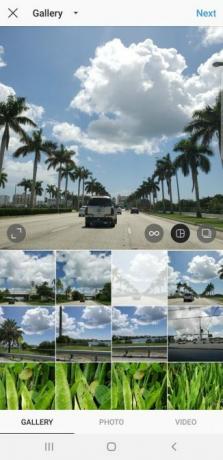

Instagram ima povezanu aplikaciju pod nazivom Izgled (dostupno za iOS i Android) koji vam omogućuje neprimjetno pravljenje kolaža i zatim njihovo postavljanje na Instagram ili druge stranice društvenih medija. Izgledu možete pristupiti putem njegove vlastite aplikacije ili ga povezati putem svoje Instagram aplikacije pritiskom na gumb za kolaž pri odabiru fotografije za uređivanje.
Nakon što pristupite Izgledu, imate nekoliko različitih opcija kolaža, a sve se mogu prilagoditi s obzirom na veličinu ploče i redoslijed slika. Također možete odlučiti preokrenuti slike, zrcalne slike i umetnuti granice između svojih fotografija.
9. Učinite svoje Instagram postove zanimljivijim


Pitate se kako vaši prijatelji objavljuju te kratke video zapise? Oni su vjerojatno nastali pomoću aplikacije Boomerang (dostupno za iOS i Android). To vam omogućuje stvaranje kratkog videozapisa s petljom koji se iznova i iznova reproducira na feedovima vaših prijatelja. Svakako biste trebali iskoristiti Boomerang, jer je to jedna od najzabavnijih stvari na Instagramu.
10. Pronađite odgovarajuće Hashtags za upotrebu

Tajna uspjeha Instagrama je korištenje ključnih hashtagova. To vam omogućuje povezivanje s drugim korisnicima, pronalaženje zanimljivog sadržaja i pomažete drugim korisnicima u pronalaženju vaših postova.
Da biste svoje postove učinili popularnijima, možete koristiti alate kao što su Hashtagify. Ova web lokacija uzima bilo koju ključnu riječ koju unosite i daje srodne hashtagove. Na primjer, korištenje #pet, #cute ili #animal može vam pomoći privući više pozornosti na fotografiju koju prebacite na svoj #hamster.
Ne zaboravite koristite Instagram Istaknuto Što su Instagram izdvajanja i kako ih upotrebljavate?Evo kratkog vodiča do kojega će se izdvojiti Instagram, koji objašnjava što oni jesu i kako ih koristiti. Čitaj više da biste na svom profilu predstavili priče.
11. Filtrirajte Instagram komentare
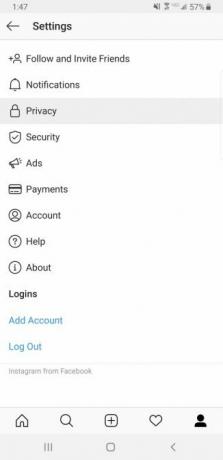
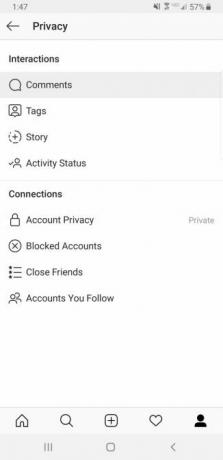

Želite li se riješiti neprikladnih ili nepristojnih komentara koji se pojavljuju na vašim postovima? Umjesto da svaki komentar pojedinačno obrišete, Instagram možete automatski filtrirati umjesto vas.
Dođite do svog profila, pritisnite tri trake u gornjem desnom kutu zaslona, idite prema postavke > Privatnost > komentari, a zatim prebacite gumb Sakrij uvredljive komentare upaliti. Također možete koristiti Ručni filter opcija koja vam omogućuje da unesete svoje riječi koje želite sakriti.
12. Sakrijte svoje Instagram priče



Sposobnost zanemarivanja priča jedna je od stvari koje vjerojatno niste znali o Instagramu, jer ova prikrivena značajka često prođe nezapaženo.
Ako ne želite da netko iz bilo kojeg razloga vidi vašu priču, možete ih sakriti od njih. Otvorite tri trake na svom profilu i dodirnite postavke > Privatnost > Priča. Klik na 0 ljudi ispod Sakrij priču od opcija prikazuje vas na zaslonu na kojem možete odabrati sve neželjene promatrače priča.
13. Isključivanje priče određenih korisnika


Može postati neugodno kad netko koga pratite stalno objavljuje priče. U tom slučaju možete se odlučiti za isključivanje mikrofona. Da biste nekoga isključili, idite na njegov feed priče i držite ikonu tog korisnika. Nakon što se pojavi izbornik, odaberite nijem > Isključivanje priče.
14. Preskočite, zaustavite i vratite se na priče


Da biste izbjegli gledanje po svakoj priči u feedu, pomaknite prstom lijevo ili dodirnite zaslon kako biste brzo prešli na sljedeću priču. S druge strane, priču možete zaustaviti dodirom i držanjem zaslona. Na prethodnu priču možete se vratiti i dodirom lijeve strane zaslona ili prelaskom desne strane.
15. Arhivirajte svoje stare postove na Instagramu


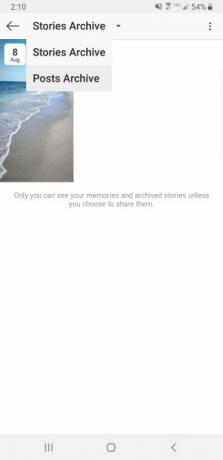
Ako želite ukloniti post sa svog profila, a da ga ne izbrišete, trebali biste ga arhivirati. Da biste to učinili, idite na post koji želite arhivirati i odaberite opcije na Instagramu u gornjem desnom kutu zaslona i pritisnite Arhiva.
Kad god želite pregledati arhivirane postove, idite na tri trake u gornjem desnom uglu svog profila Arhiva a zatim kliknite Postovi iz padajućeg izbornika na vrhu zaslona.
Saznajte kako napraviti cool stvari na Instagramu
Instagram je svestraniji nego što možda mislite, a možete i puno više od jednostavnog listanja po postovima. Ove zgodne stvari koje treba učiniti na Instagramu mogu definitivno poboljšati vaše iskustvo utječući na zanimljivost vaši su postovi, poboljšavanje hashtagova koje upotrebljavate i pomalo svakodnevno korištenje aplikacije lakše.
Kada koristite Instagram, morate imati na umu da nije sve što ste pročitali nije istina. Pa evo ih uobičajeni mitovi na Instagramu u koje biste trebali prestati vjerovati 6 Instagram mitova u koje biste trebali prestati vjerovatiEvo nekoliko mitova na Instagramu koji jednostavno nisu istiniti. Prestanite im vjerovati i prestanite ih širiti kao da su istinite! Čitaj više .
Emma je slobodna spisateljica tehnologije koja ima strast prema svim stvarima. Njeni interesi uključuju najnoviju tehnologiju, retro video igre i prilagođena računala.


